
Instalar Windows 8: guía completa paso a paso
hace 2 días
La instalación de Windows 8 puede parecer un proceso complicado, pero con la guía adecuada, puedes lograrlo sin problemas. Conocer los pasos necesarios y los requisitos es fundamental para facilitar el proceso. A continuación, te ofrecemos una guía completa para instalar Windows 8 de manera efectiva y segura.
Este sistema operativo, lanzado por Microsoft, trajo consigo una serie de cambios significativos en la interfaz y funcionalidades. A continuación, te explicaremos cómo descargarlo, los requerimientos necesarios y los diferentes métodos de instalación.
¿Cómo puedo descargar Windows 8?
Para instalar Windows 8, primero necesitas descargar el archivo ISO del sistema operativo. La forma más segura de hacerlo es a través de las herramientas oficiales de Microsoft. A continuación, te mostramos los pasos a seguir:
- Visita el sitio web de Microsoft.
- Busca la sección de descargas y selecciona Windows 8.
- Elige la opción de descarga de la ISO.
- Sigue las instrucciones para completar la descarga.
Es importante asegurarte de que tu descarga sea de una fuente confiable para evitar problemas de seguridad. Además, verifica que tienes la clave de producto, ya que la necesitarás durante la instalación.
Una vez que hayas descargado el archivo ISO, puedes proceder a crear un medio de instalación, como un USB o DVD, para facilitar la instalación en el dispositivo deseado.
¿Qué requerimientos necesito para instalar Windows 8?
Antes de proceder a instalar Windows 8, es fundamental que tu computadora cumpla con los requisitos mínimos del sistema. Aquí te los mencionamos:
- Procesador: 1 GHz o más rápido, compatible con PAE, NX y SSE2.
- RAM: 1 GB para la versión de 32 bits y 2 GB para la de 64 bits.
- Espacio en disco duro: 16 GB para la versión de 32 bits y 20 GB para la de 64 bits.
- DirectX: Versión 9 o superior.
- Resolución de pantalla: 1024 x 768 o superior.
Es esencial cumplir con estos requisitos para garantizar un funcionamiento óptimo del sistema operativo. De no cumplirlos, podrías experimentar lentitud o fallos en la instalación.
Además, asegúrate de tener una copia de seguridad de todos tus datos importantes antes de proceder con la instalación.
¿Cómo instalar Windows 8 desde USB?
Instalar Windows 8 desde un USB es uno de los métodos más sencillos y rápidos. Para proceder, sigue estos pasos:
- Conecta el USB a tu computadora y asegúrate de que esté vacío.
- Utiliza una herramienta como la “Media Creation Tool” de Microsoft para crear el medio de instalación.
- Selecciona la opción para grabar la imagen ISO en el USB.
- Reinicia tu computadora y accede al BIOS para configurar el USB como primera opción de arranque.
- Guarda los cambios y reinicia nuevamente para iniciar el proceso de instalación.
Durante la instalación, sigue las instrucciones en pantalla. No olvides tener a mano la clave del producto, ya que la necesitarás en algún punto del proceso.
Este método es especialmente útil si no tienes un DVD disponible, y además, la velocidad de instalación suele ser muy superior.
¿Es posible instalar Windows 8 desde Windows 10?
Si ya tienes Windows 10 instalado, puedes instalar Windows 8 en una partición diferente de tu disco duro. Este proceso se conoce como "dual boot" y permite tener ambos sistemas operativos en el mismo dispositivo. Aquí te explicamos cómo hacerlo:
- Realiza una copia de seguridad de tus datos.
- Reduzca el tamaño de la partición de Windows 10 para crear espacio para Windows 8.
- Descarga el archivo ISO de Windows 8 como se explicó anteriormente.
- Utiliza un programa como Rufus para crear un USB de instalación.
- Sigue el proceso de instalación y selecciona la partición que has creado para Windows 8.
Ten en cuenta que necesitarás reiniciar tu computadora varias veces durante el proceso. Además, asegúrate de que tu clave de producto sea válida para evitar problemas de activación.
¿Cómo instalar Windows 8 gratis?
Si bien Windows 8 no es un sistema operativo gratuito, existen métodos para probarlo sin costo. Puedes descargar una copia de evaluación desde el sitio de Microsoft, que te permitirá utilizar el sistema operativo por un tiempo limitado. A continuación, te explicamos los pasos:
- Visita la página oficial de Microsoft.
- Busca la sección de versiones de evaluación y selecciona Windows 8.
- Completa el formulario para obtener la descarga.
- Sigue las instrucciones para instalar la versión de prueba.
Recuerda que, al final del periodo de prueba, necesitarás comprar una clave de producto para seguir usando Windows 8. Esto garantiza que tu instalación sea legal y esté actualizada.
¿Qué pasos seguir para instalar Windows 8 desde cero?
Si decides realizar una instalación limpia de Windows 8, sigue estos pasos para asegurarte de que todo se realice correctamente:
- Haz una copia de seguridad completa de tus datos.
- Descarga el archivo ISO y crea un USB de instalación.
- Configura tu BIOS para que arranque desde el USB.
- Inicia el proceso de instalación y selecciona "Instalación personalizada".
- Selecciona la partición donde deseas instalar Windows 8.
Durante la instalación, podrás configurar tus preferencias y ajustar la configuración del sistema. Asegúrate de seguir cada paso cuidadosamente para evitar problemas posteriores.
Al finalizar la instalación, recuerda instalar todos los controladores necesarios y las actualizaciones de seguridad para garantizar el mejor rendimiento de tu nuevo sistema operativo.
Para obtener más información sobre el proceso de instalación, puedes ver este video informativo:
Siguiendo estos pasos, podrás instalar Windows 8 de manera efectiva. Recuerda siempre consultar las fuentes oficiales de Microsoft para garantizar que tu instalación sea segura y legal.
Si quieres conocer otros artículos parecidos a Instalar Windows 8: guía completa paso a paso puedes visitar la categoría Software y Compatibilidad.


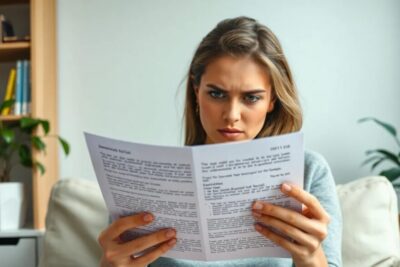








Más Artículos que pueden interesarte